この記事には「Xiaomi 13T Pro」実機を使ってWi-Fiテザリング設定の方法を紹介しています。
 やすスマ
やすスマどうも、ガジェットブロガーのやすスマ(X:@yasu_suma)です。
「Xiaomi 13T Pro」のテザリング機能を使って外出先でパソコンのネットを使いたい場合にはぜひ参考にしてみてください。
「Xiaomi 13T Pro」実機でWi-Fiテザリング設定の方法を詳しく紹介!

さっそく、ソフトバンク版「Xiaomi 13T Pro」実機を使ってWi-Fiテザリングの初回設定を行っていきます。
なお、楽天モバイルの物理SIMを挿した状態でテザリング機能を有効にしていきます。
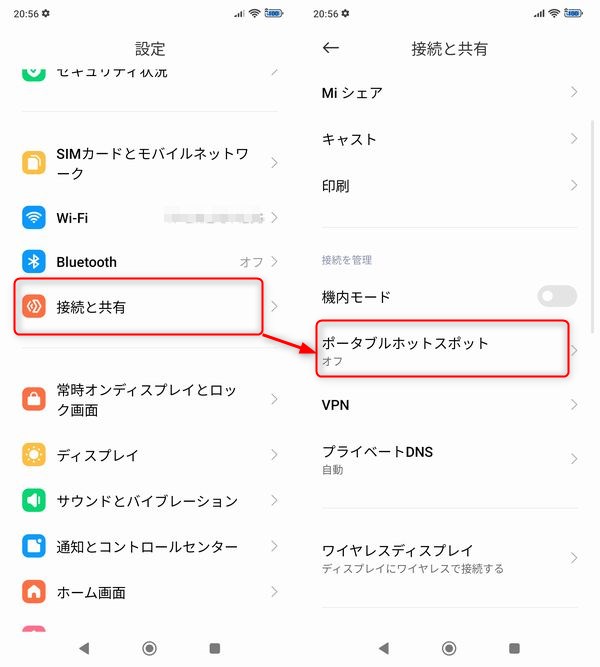
まずは、「Xiaomi 13T Pro」の設定メニューを開いて、「接続と共有」→「ポータブルホットスポット」と進みます。
ネットワーク名とパスワードの変更がおすすめ
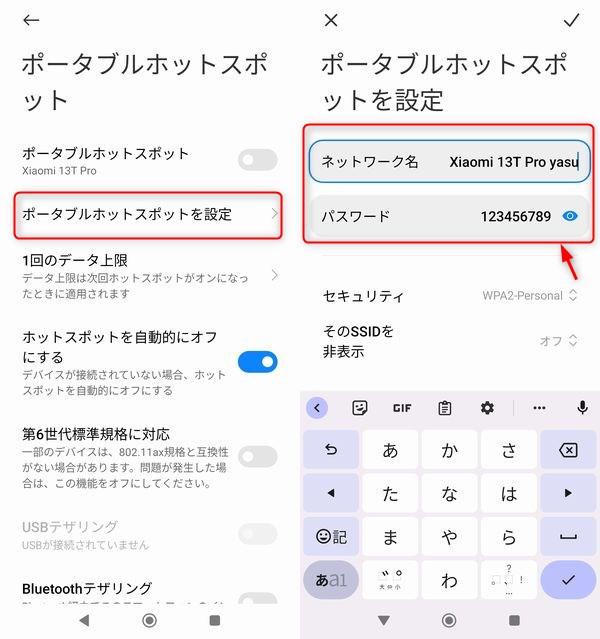
次に「ポータブルホットスポットを設定」をタップして、ネットワーク名とパスワードをチェックします。
ともに使いやすいように任意のものに変更しておくことがおすすめです。
「ポータブルホットスポット」を有効化
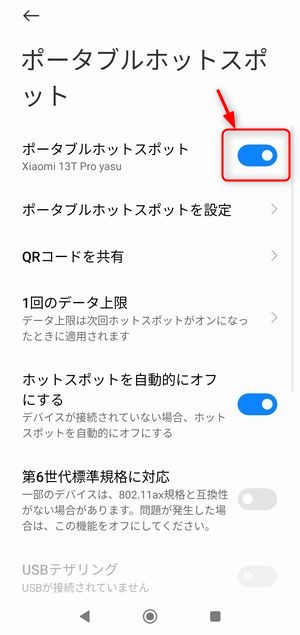
あとは、「ポータブルホットスポット」に戻って、上の写真のように機能を有効化すると設定は完了です。
パソコンのWi-Fi一覧でさきほどチェックしたネットワーク名を探して、設定されているパスワードを入力してください。
クイック設定パネルからのテザリングON/OFFの切り替えがおすすめ
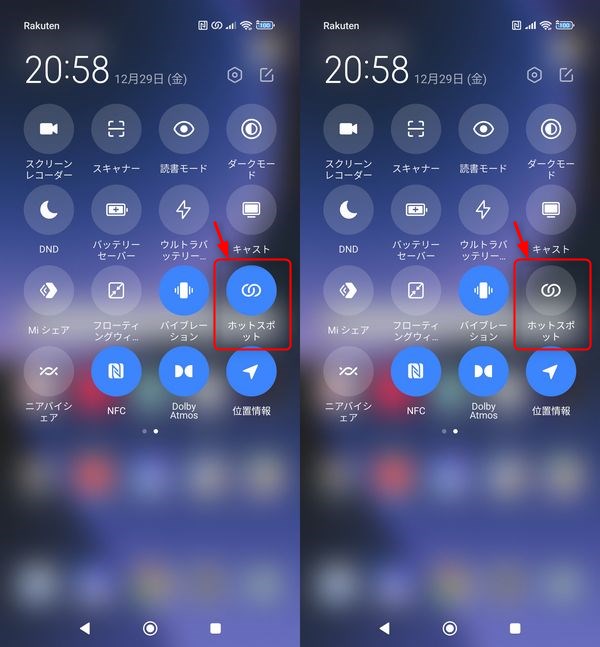
Wi-Fiテザリングの初回設定後には、クイック設定パネルでのテザリングON/OFFの切り替えがおすすめです。
なお、クイック設定パネルはディスプレイの右上から下にスワイプで表示できます。
「Xiaomi 13T Pro」の基本的なWi-Fiテザリングの使い方は以上です。なお、2.4GHz帯のみ使用可能で、他の多くのスマホと同様に5GHz帯は利用できません。
Wi-Fiテザリングが繋がらずに使えない場合
「Xiaomi 13T Pro」でWi-Fiテザリング設定したけど繋がらない場合には、入力したパスワードが正しいかをまずチェックしてください。入力ミスで繋がらない場合は意外と多いです。
また、契約状況のチェックもおすすめです。一部サービスではテザリング機能が有料オプションになってしまっている場合があります。
もちろん、挿しているSIMでモバイルデータ通信ができない場合にも使えません。
\今ならスマホ特価セール/
まとめ:「Xiaomi 13T Pro」実機でWi-Fiテザリング設定の方法を詳しく紹介!

以上、「Xiaomi 13T Pro」実機を使ってWi-Fiテザリング設定の方法について紹介しておきました。
Wi-Fiテザリング機能を使うことで外出先でパソコンを使いたい場合にネット環境を確保することができます。
中容量以上を低価格で使えるSIMも増えてきているので、設定方法を理解してぜひ活用してみてください。
本記事の内容が参考になれば幸いです。
おすすめ記事
「Xiaomi 13T Pro」情報をご覧頂いた方におすすめの記事を用意しました。ぜひ合わせてご覧ください。
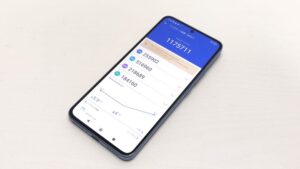


「Xiaomi 13T Pro」アンケート
「Xiaomi 13T Pro」についてのアンケートを実施しています。よろしければ投票してみてください。
